Come moltiplicare in excel usando incolla speciale?
A volte in Excel è necessario eseguire calcoli rapidi. Inoltre, puoi utilizzare una pasta speciale per questi calcoli rapidi invece delle formule.
Nella pasta speciale, hai quattro diverse opzioni [Aggiungi, Sottrai, Moltiplica e Dividi] che puoi utilizzare. E oggi in questo articolo vorrei mostrarti come usare la pasta speciale anche per moltiplicare e (sottrarre, dividere e meno).
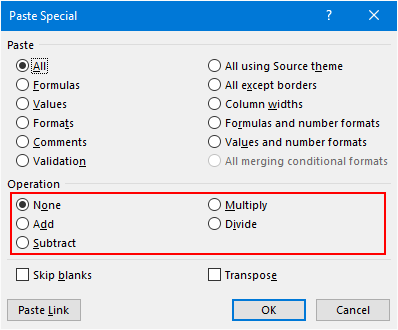
Moltiplica in Excel utilizzando l’opzione Incolla speciale
Supponiamo che tu abbia una tabella dati con le tariffe delle chiamate dall’India verso altri paesi. E a causa dell’aumento dei costi, è necessario aumentare le tariffe del 20%. Ora, invece di utilizzare la formula, puoi utilizzare qui l’opzione incolla moltiplicazione speciale.
- Seleziona la cella in cui hai l’incremento% dell’età (ho usato 1.2 per aumentare la tariffa del 20%) e copiala.
- Ora seleziona l’intero intervallo a cui vuoi applicare il calcolo.
- Utilizzare il tasto di scelta rapida [Alt + E + S] per ottenere la finestra di dialogo speciale per incollare.
- Vai su Operazione, seleziona l’opzione “moltiplica” e fai clic su OK.
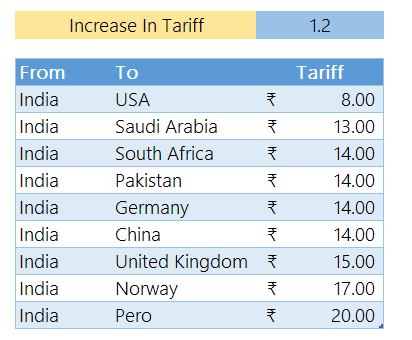
Nell’esempio sopra, abbiamo utilizzato un tasso di moltiplicazione maggiore. Puoi anche utilizzare lo stesso metodo per aggiungere, sottrarre e dividere.
E quando hai celle con formule
Questa è una delle cose più sorprendenti che puoi fare con l’impasto speciale. Se hai celle in cui sono già presenti formule, puoi sempre utilizzare incolla speciale.
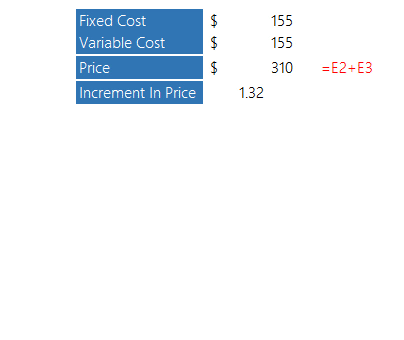
Nell’esempio sopra, il prezzo è la somma del costo fisso (E2) e del costo variabile (E3). Abbiamo aumentato il prezzo del 32,25%.
Pasta speciale per calcoli dinamici
Un’altra cosa utile che puoi fare con paste-special è che puoi eseguire calcoli dinamici.
Supponiamo di avere un set di dati di cinque prodotti per aree diverse e di dover calcolare un prezzo incrementale per i cinque prodotti utilizzando tassi incrementali diversi.
Seleziona semplicemente tutte le celle che hanno tariffe incrementali e segui gli stessi passaggi che abbiamo usato sopra.
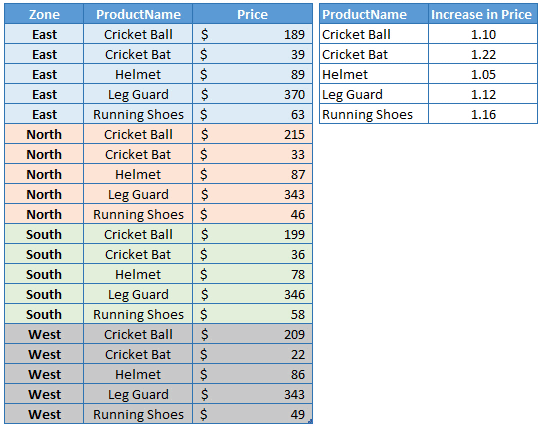
Tasti di scelta rapida
- Moltiplica – Alt + V + H + M
- Dividi – Alt + V + H + I
- Aggiungi – Alt + V + H + D
- Sottrai – Alt + V + H + S